成本管理實驗室是 Azure 入口網站中的體驗,您可以在其中深入瞭解成本管理即將推出的內容。 您可以直接與我們互動,以分享意見反應,並協助我們進一步瞭解您使用服務的方式,以便提供更微調和優化的體驗。
本文說明如何探索預覽功能,並提供您可能感興趣的最近預覽清單。
探索預覽功能
您可以從成本管理概觀探索預覽功能。
- 在 [成本管理概觀] 頁面上,選取頁面頂端的 [試用預覽] 命令。
- 從該處啟用您想要使用的功能,然後選取頁面底部的 [關閉 ]。
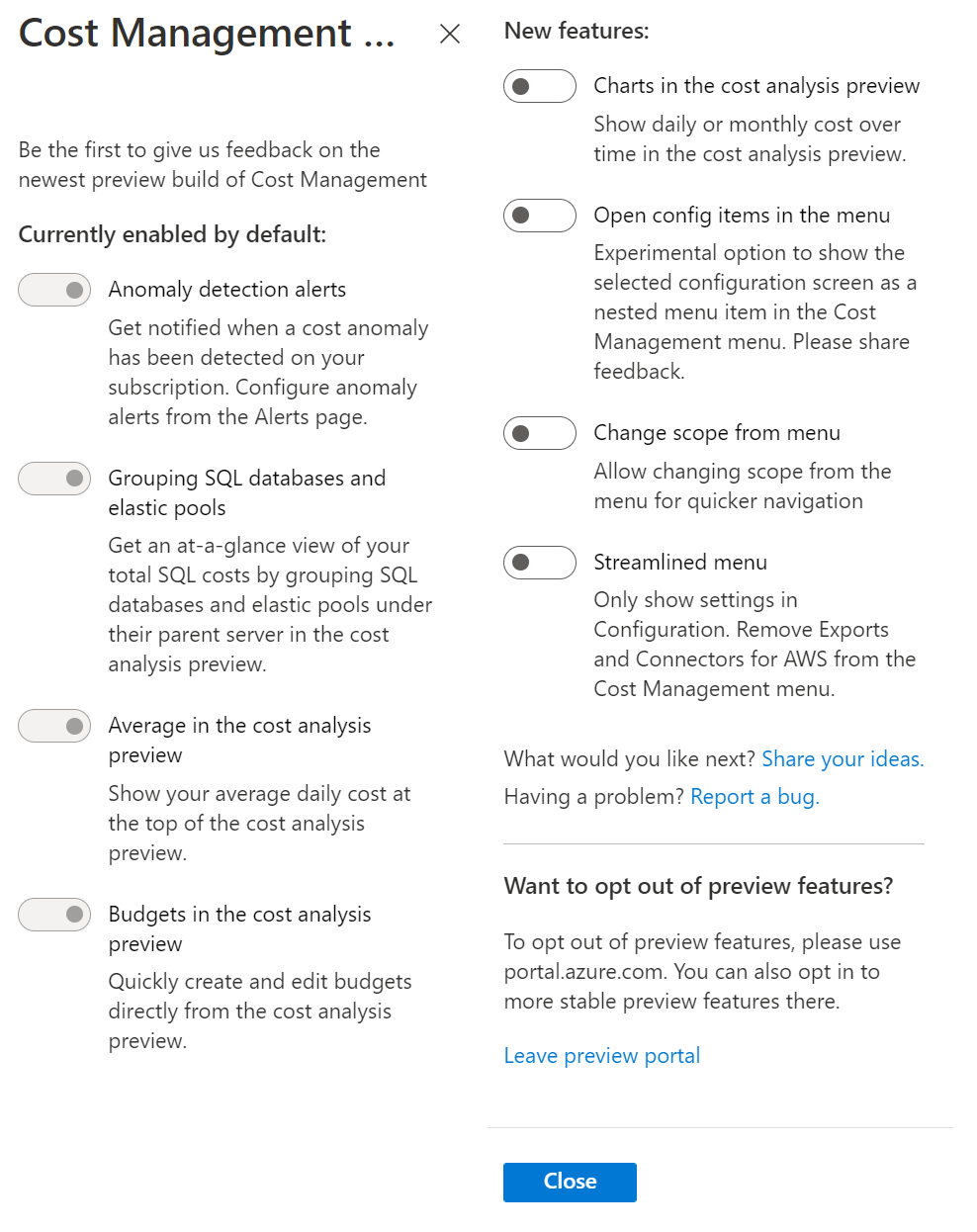
- 若要查看已啟用的功能,請關閉並重新開啟成本管理。 您可以選取右上角通知中的連結,以重新開啟成本管理。
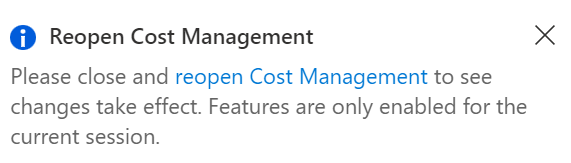
如果您有興趣更早取得預覽功能:
- 流覽至 [成本管理]。
- 選取 [移至預覽入口網站]。
或者,您可以直接移至 Azure 預覽入口網站。
其體驗與公用入口網站相同,但有新的改進功能和預覽功能。 成本管理中的每個變更會在完整的 Azure 入口網站上線前一周於預覽入口網站中提供。
我們鼓勵您試用成本管理實驗室中提供的預覽功能,並分享您的意見反應。 您有機會影響成本管理的未來方向。 若要提供意見反應,請使用 [試用預覽] 功能表中的 [回報 Bug ] 連結。 這是與成本管理工程小組溝通的直接方式。
記住跨會話的預覽功能
成本管理現在會在預覽入口中記住跨會話的預覽功能。 從 [試用預覽 ] 功能選取您感興趣的預覽功能,當您下次流覽入口網站時,預設會看到它們已啟用。 不需要啟用 選項 – 會自動記住預覽功能。
雲端解決方案提供者 (CSP) 合作夥伴可以在成本分析預覽中檢視客戶和訂用帳戶的成本明細。 請注意,此檢視僅適用於Microsoft合作夥伴合約 (MPA) 計費帳戶和帳單配置檔。
您可以從 Azure 入口網站的 [試用預覽 ] 功能表啟用 [客戶] 檢視。 使用頁面底部的「您會如何評價成本分析預覽?」選項來分享對預覽的意見反饋。
資源檢視中的圖表
[資源] 檢視中的圖表包含指定日期範圍的每日或每月費用圖表。
圖表會在 Azure 入口網站的 [試用預覽 ] 頁面上啟用。 使用 如何對成本分析進行評分? 頁面底部的選項可共用意見反應。
資源檢視中的預測
在 [資源] 檢視頂端顯示目前期間預測。
您可以從 Azure 入口網站的 [試用預覽 ] 頁面啟用預測 KPI。 使用頁面底部的 [如何評分成本分析?] 選項來分享意見反應。
節省成本的見解
成本深入解析會顯示訂閱中的重要資訊,例如潛在的異常或主要成本來源。 為了達成您的成本優化目標,成本深入解析資訊現在包含來自 Azure Advisor 所提供的總成本節省額。
預設情況下,所有訂閱都可以使用節省成本的洞察。
檢視資源的成本
成本分析可從 Azure 入口網站和 Microsoft 365 系統管理中心的每個管理群組、訂用帳戶、資源群組和計費範圍取得。 若要讓資源擁有者更容易存取成本數據,您現在可以在 Essentials 中每個資源概觀畫面右上角找到 [檢視成本] 連結。 選取連結以開啟已套用資源篩選的傳統成本分析。
在 Azure 預覽入口網站中,預設會啟用檢視成本連結。
簡化的功能表
成本管理左側導覽功能表會組織成報告、監視、優化和組態設定的相關區段。
下圖顯示簡化的功能表。
您可以在 Azure 入口網站的 [試用預覽] 頁面上啟用 [簡化] 選單。 您可以隨意 分享您的意見。 作為實驗性功能,我們需要您的意見反應來判斷是要釋放還是移除預覽。
在選單中開啟設定項目
成本管理包含所有組態設定的集中管理檢視。 目前,選取設定會開啟 [成本管理] 功能表外的組態頁面。
![螢幕快照顯示在選取功能表選項 [開啟設定專案] 後的設定項目。](media/enable-preview-features-cost-management-labs/cost-analysis-open-config-items-menu.png)
開啟設定項目於選單中 是一個實驗性選項,可在 [成本管理] 選單中開啟設定頁面。 選項可讓您更輕鬆地切換至具有單一選取範圍的其他功能表項。 此功能在流線型功能表中表現最佳。
您可以在 Azure 入口網站的 試用預覽 頁面上,於 功能表中啟用 [開啟設定項目]。
分享有關此功能的意見反應 。 作為實驗性功能,我們需要您的意見反應來判斷是要釋放還是移除預覽。
從功能表變更範圍
如果您管理許多訂用帳戶、資源群組或管理群組,而且需要經常在訂用帳戶之間切換,您可能會想要包含 [從功能表變更範圍 ] 選項。
它允許從選單變更範圍,以便更快速瀏覽。 若要啟用此功能,請流覽至 Azure 入口網站中的 成本管理實驗室預覽頁面 。
分享有關此功能的意見反應 。 作為實驗性功能,我們需要您的意見反應來判斷是要釋放還是移除預覽。
成本分析智能檢視中的貨幣切換器
以美元檢視您的非美元費用,或在您有費用的貨幣之間切換,只檢視該貨幣的總成本。 若要變更貨幣,請選取檢視頂端的 [自定義 ],然後選取您要套用的貨幣。 當您的費用涉及多種貨幣時,才能選擇貨幣。
在 Azure 入口網站的 [試用預覽 ] 頁面上啟用貨幣切換器。 選取頁面底部 的 [如何評分成本分析? ],以分享有關預覽的意見反應。
如何分享意見反應
我們一直在傾聽並根據您的意見不斷改進,因此我們非常歡迎您的回饋。 以下是與小組分享意見反應的幾種方式:
- 如果您有問題或看到沒有意義的數據,請提交支援要求。 這是調查和解決數據問題和主要 Bug 最快的方式。
- 針對功能要求,您可以在 成本管理意見反應論壇中分享想法並投票給其他人。
- 請善用 Azure 入口網站中的 您會如何評分… 提示,告訴我們每個體驗對您的效果如何。 我們會主動監視意見反應,以識別並排定變更的優先順序。 您會在頁面右下角或頂端的橫幅中看到藍色選項。
後續步驟
瞭解 成本管理的新功能。
![顯示成本分析 [資源] 檢視中圖表的螢幕快照。](media/enable-preview-features-cost-management-labs/cost-analysis-charts.png)
![顯示成本分析中 [簡化] 功能表的螢幕快照。](media/enable-preview-features-cost-management-labs/cost-analysis-streamlined-menu.png)
![螢幕快照顯示從範圍預覽選項選取 [變更] 功能表後,新增至功能表的 [變更範圍] 選項。](media/enable-preview-features-cost-management-labs/cost-analysis-change-scope-menu.png)
![顯示 [自定義 - 貨幣] 選項的螢幕快照。](media/enable-preview-features-cost-management-labs/customize-multiple-currencies.png)